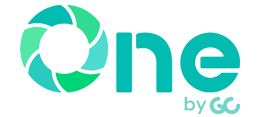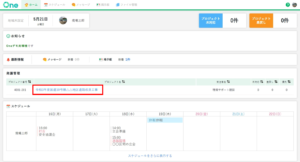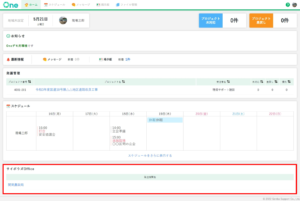動作環境をご確認の上、ご利用ください。
目次
ログインURL・メールからログインする方法
1
以下のログインURLをクリックします。
【メールからログインする場合】
案内メールを開き、利用サイトURLをクリックします。
件名:【現場クラウド】新規グループの追加登録の案内
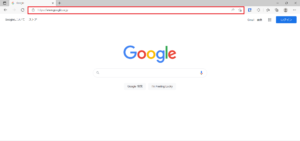
ワンポイント!
URLをコピーしWebブラウザのアドレスの入力部分に貼り付けログイン画面を表示することも可能です。

2
ログイン画面に「Eメールアドレス」と「パスワード」を入力し、ログインします。
「Eメールアドレスを保存する」にチェックを入れると、Webブラウザに保存されます。
3
表示されたホーム画面をWebブラウザのお気に入りに登録するとスムーズにログインできます。
プロジェクト名をクリックすると発議管理画面が開きます。
お気に入り・ブックマークに登録する方法
ホーム画面(https://one.genbacloud.com)をお気に入り登録すると、ログインがスムーズになります。
利用されているブラウザに合わせてお気に入りにご登録ください。
ワンポイント! Windows11の場合、Microsoft Edgeが初期設定のブラウザです
Microsoft Edgeの場合
Microsoft Edge のサイトを Microsoft Edge のお気に入りに追加するより[アドレス バーから現在のページを追加する]をご確認ください。
Mozilla Firefoxの場合
Mozilla のFirefox のブックマーク機能より[ページをブックマークに追加するには?]をご確認ください。
Google Chromeの場合
Google Chrome のブックマークを作成、表示、編集するより[ブックマークを追加する]をご確認ください。
リニューアル前のサイボウズ Office にログインする方法

2
ログイン画面に「Eメールアドレス」と「パスワード」を入力し、ログインします。
「Eメールアドレスを保存する」にチェックを入れると、Webブラウザに保存されます。
3
画面下部の発注機関名をクリックします。

4
「サイボウズ Office」をクリックすると、サイボウズ Office トップページが表示されます。
パスワードをお忘れの場合
パスワードをお忘れの場合はパスワードの再設定をお試しください。